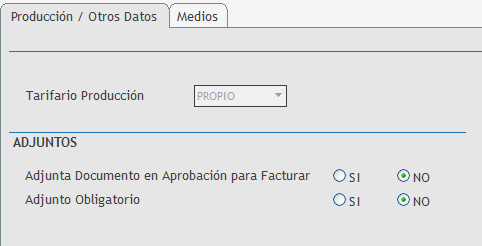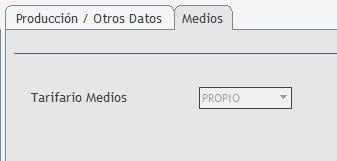Introducción
El cliente titular es el nombre de fantasía con el cual identificamos al cliente con el que se desea trabajar y posteriormente se le generarán los presupuestos / pautas . Es independiente de la razón social a la cual se le va a facturar el trabajo.
Veremos a continuación cuáles son los campos requeridos:
Forma de uso
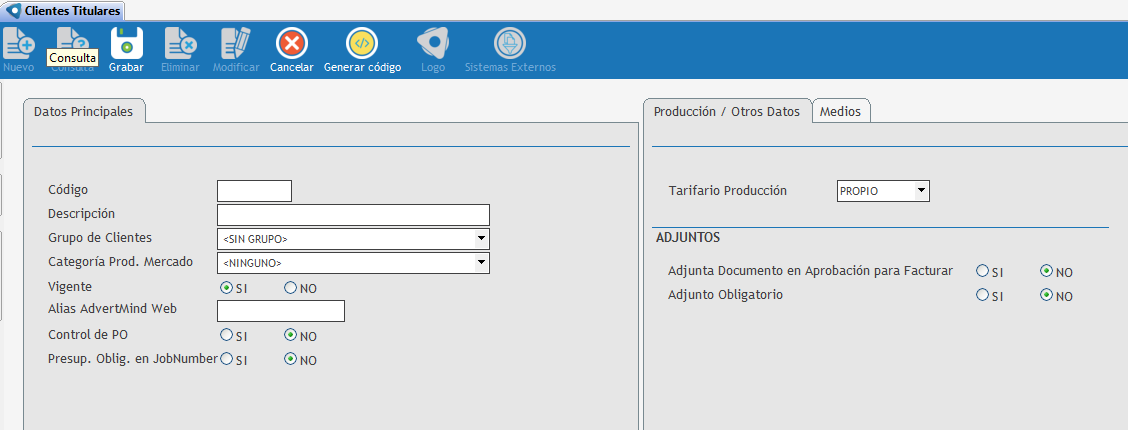 Para comenzar a ingresar los datos, se debe presionar el botón Nuevo que se encuentra sobre la barra superior, luego se habilitan una serie de datos: Datos principales Se solicita ingresar un Código alfanumérico de 3 caracteres, que se puede ingresar manualmente. Este se utilizará para identificar al cliente o puede ser generado en forma automática, presionando el botón Generar Código. Para su generación, se requiere que se complete el campo Descripción previamente, ya que de este toma los datos para generar dicha clave, generalmente, utilizando las primeras 3 letras. Permite efectuar agrupaciones de clientes previamente y asignarla a los clientes asociados a través de la opción de Grupo de Clientes. El criterio de agrupación es definido por la Agencia. Pueden ser por actividad, grupo empresario, etc. Otra agrupación es la de definir qué tipo de segmento de mercado opera el mismo, donde previamente se debió ingresar dicha Categoría Prod. Mercado. Permite identificar y actualizar el estado en el que se encuentra el cliente, utilizando la opción de Vigente. Al contar con distintos tipos de servicios web, como las Tareas o la Planificación, permite incorporar el alias Advertmind Web. Existen casos donde el cliente genera un valor o monto de compra que se debe respetar y controlar, para estos casos se generó el Control de PO. Una vez habilitado en el cliente se debe ingresar dicho monto a través de Po cliente. Se brinda la posibilidad de definir si la carga del Presupuesto en el Jobnumber es obligatoria o no.
|
 La Consulta permite buscar un cliente y poder, en forma posterior, efectuar el ajuste a través del botón Modificar y luego Grabar. En el caso de que haya clientes que no se hayan ingresado duplicados, permite consultar y Eliminar un Cliente Titular, siempre y cuando no haya sido utilizado para facturar. El botón Cancelar permite finalizar la acción que se está efectuando en ese instante. Generar Código se habilita cuando se ingresa un nuevo Cliente Titular y permite generar un Código a partir de la descripción ingresada. Es frecuente que se desea almacenar el Logo del cliente, el mismo, luego, puede ser utilizado en algunos comprobantes. El sistema brinda la posibilidad de conectarse con Sistemas Externos, para lo cual al presionar el botón abre una nueva ventana donde se debe definir con qué entidad va a Interactuar, y se debe identificar como una descripción. 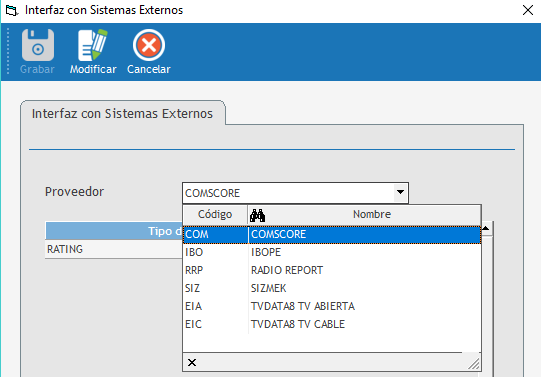 |
Enlaces de interés: